
Главная страница Случайная страница
Разделы сайта
АвтомобилиАстрономияБиологияГеографияДом и садДругие языкиДругоеИнформатикаИсторияКультураЛитератураЛогикаМатематикаМедицинаМеталлургияМеханикаОбразованиеОхрана трудаПедагогикаПолитикаПравоПсихологияРелигияРиторикаСоциологияСпортСтроительствоТехнологияТуризмФизикаФилософияФинансыХимияЧерчениеЭкологияЭкономикаЭлектроника
Графические операции в MFC
|
|
Графические операции в MFC представляют собой методы класса CDC и его производных классов. Рассмотрим примеры построения графических примитивов.
Вывод строки:
void CMainWnd:: OnPaint()
{
CPaintDC dc(this);
dc.TextOut(200, 200, " TextOut Samples");
//Координаты x, y начала вывода текста и сам текст
}
Вывод точки:
void CMainWnd:: OnPaint()
{
CPaintDC dc(this);
dc.SetPixel(500, 200, RGB(255, 0, 0));
//Координаты x, y точки и ее цвет, соответствующий
//палитре RGB
}
Рисование дуги окружности:
void CMainWnd:: OnPaint()
{
CPaintDC dc(this);
dc.Arc(200, 200, 100, 100, 400, 400, 10, 10);
//dc.Arc(x1, y1, x2, y2, x3, y3, x4, y4), где
//x1, y1, x2, y2 – координа ты прямоугольника,
//в который вписывается эллипс,
//x3, y3 – начальная точка,
//x4, y4 – конечная точка прямой линии,
//отсекающей от эллипса дугу,
//дуга чертится против часовой стрелки
//от точки x3, y3 до точки x4, y4.
}
Замкнутая дуга:
void CMainWnd:: OnPaint()
{
CPaintDC dc(this);
dc.Chord(250, 250, 100, 100, 400, 400, 10, 10);
//Рисует сегмент эллипса, параметры
//аналогичны параметрам функции Arc()
}
Эллипс:
void CMainWnd:: OnPaint()
{
CPaintDC dc(this);
dc.Ellipse(450, 450, 50, 150); //Параметры функции //Ellipse() – координаты точек x1, y1 и
//x2, y2, задающих прямоугольник,
//в который вписывается эллипс
}
Прямая линия:
void CMainWnd:: OnPaint()
{
CPaintDC dc(this);
dc.MoveTo(200, 200); //Установка курсора в
//заданную точку окна с
//координатами x1, y1
dc.LineTo(100, 100); //Рисование линии
//от текущей позиции курсора
//до заданной точки с координатами x2, y2
}
Ломаная линия:
void CMainWnd:: OnPaint()
{
CPaintDC dc(this);
int n=5; //Количество точек ломаной линии
CPoint pt[5]; //Массив координат точек ломаной
pt[0].x=30;
pt[0].y=70;
pt[1].x=480;
pt[1].y=90;
pt[2].x=120;
pt[2].y=40;
pt[3].x=190;
pt[3].y=60;
pt[4].x=250;
pt[4].y=200;
dc.Polyline(pt, n); //Рисование ломаной линии
//Если координаты первой и последней
//точки совпадают, ломаная получается
//замкнутой, иначе – разомкнутой
}
Многоугольник:
void CMainWnd:: OnPaint()
{
CPaintDC dc(this);
int n=5; //Количество вершин многоугольника
CPoint pt[5]; //Массив координат вершин
//многоугольника
pt[0].x=30;
pt[0].y=70;
pt[1].x=480;
pt[1].y=90;
pt[2].x=120;
pt[2].y=40;
pt[3].x=190;
pt[3].y=60;
pt[4].x=250;
pt[4].y=200;
dc.Polygon(pt, n); //Рисование многоугольника
// – все точки массива соединяются прямыми
//линиями, включая последнюю и первую точки
}
Рассмотрим программу, которая осуществляет вывод квадрата в середину диалоговой панели (рис. 21.7). В зависимости от выбранных радиокнопок изменяются размеры квадрата. Перерисовка изображения происходит сразу после выбора новой радиокнопки.
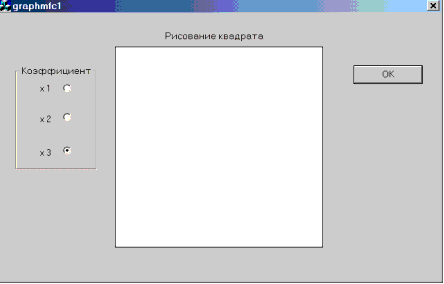
Рис. 21.7. Вывод квадрата в диалоговое окно
Для создания программы необходимо выполнить следующие шаги.
1. Создайте в среде Visual C++ приложение, использующее библиотеку MFC – MFC AppWizard(exe); вариант приложения – Dialog Based, название – Graphmfc1.
2. Отредактируйте диалоговую панель:
· в свойствах диалоговой панели установите язык диалоговой панели – русский;
· удалите кнопку Cancel;
· измените текст и положение статической строки: в свойство Caption элемента введите текст «Рисование квадрата»;
· добавитьте элемент управления Group и отредактируйте его подпись: в свойство Caption элемента введите текст «Коэффициент»;
· внутри элемента Group разместите три радиокнопки – элементы Radio Button. Настройте свойства 1-й радиокнопки: установите флажок Group;
· внутри элемента Group разместите три статических строки и введите в них подписи к радиокнопкам, обозначающие коэффициент, определяющий размеры квадрта, – «х1», «х2», «х3».
3. Добавьте в программу переменную m_Size, связанную с радиокнопками (категория value, тип int).
4. Инициализируйте радиокнопки – выберите при открытии диалоговой панели первую радиокнопку; для этого в функции OnInitDialog() диалоговой панели после строки //TODO Add extra initialization here добавьте код:
//TODO: Add extra initialization here
m_Size=0;
|
|